Kā veikt ekrānuzņēmumu Linux operētājsistēmā
Literārs Mistrojums / / August 04, 2021
Izmantojot šo ceļvedi, es jums pastāstīšu kā veikt ekrānuzņēmumu uz Linux. Mēs visi uztveram screengrab neatkarīgi no izmantotās operētājsistēmas. Parasti Linux saviem lietotājiem piedāvā dažādus veidus, kā uzņemt ekrānuzņēmumu. Esmu paskaidrojis, kā izmantot tastatūras komandu Print-screen, lai greifers ekrāna instanci.
Tajā pašā laikā esmu arī paskaidrojis, kā izmantot citas Linux lietotnes un attēlu redaktorus, lai izveidotu ekrānuzņēmumu savā Linux datorā. Gandrīz visas lietotnes, ieskaitot iebūvēto Linux servisu ekrānuzņēmumu uzņemšanai, darbojas līdzīgi. Ekrāna uzņemšana nekad nav bijusi tik vienkārša. Apskatīsim dažādus veidus, kā izveidot un pielāgot ekrānuzņēmumu Linux.
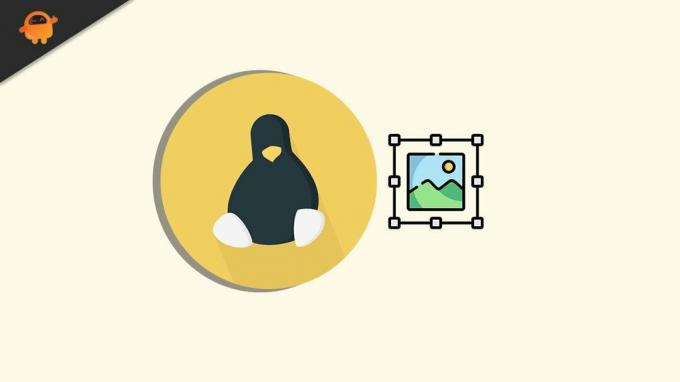
Lapas saturs
-
Dažādas metodes, lai uzņemtu ekrānuzņēmumu Linux
- Izmantojot tastatūru, lai uzņemtu ekrānuzņēmumu Linux
- Gnome Screenshot utilītas iezīmes operētājsistēmā Linux
- Izmantojiet GIMP attēlu redaktoru, lai saglabātu ekrānuzņēmumus
- Aizvara lietotnes izmantošana ekrānuzņēmumiem
Dažādas metodes, lai uzņemtu ekrānuzņēmumu Linux
Parastajām tastatūras komandām ir daži varianti. Tas ļaus jums pielāgot ekrānuzņēmuma attēlu.
Izmantojot tastatūru, lai uzņemtu ekrānuzņēmumu Linux
- Lai uzņemtu pilnu visa displeja ekrānuzņēmumu, vienkārši nospiediet taustiņu PrtScn pogu uz tastatūras
- Ja jūs Alt + PrtScn taustiņu kombinācija uzņemtais ekrānuzņēmums tiks automātiski saglabāts vietējā mapē Pictures
- Lai pievienotu vairāk pielāgošanas jomu, nospiediet Shift + PrtScn uzņemt ekrānuzņēmumu un pēc tam apgriezt nepieciešamo daļu, nevis saglabāt visu ekrāna saturu
Gnome Screenshot utilītas iezīmes operētājsistēmā Linux
Varat arī izmantot vietējo Gnome utilītu, lai veiktu ekrānuzņēmumu Linux. Šeit ir dažas tās funkcijas, kas būs ļoti noderīgas, pielāgojot ekrāna satura attēlu.
Var iestatīt arī taimeri. Tas ir tas pats, kas kameras aizvara aizture. Taimeri var iestatīt 3 vai 5 sekundes, kas ir laiks pēc tam, kad nospiežat jebkuru ekrānuzņēmuma karsto taustiņu uz tastatūras.
Pēc šī laika ekrāna satveršana tiks notverta un saglabāta mērķa mapē. Varat arī izvēlēties, vai ekrānuzņēmumā būs peles rādītājs vai nē. Atkal Gnome ļauj izvēlēties, vai uzņemt visu ekrānu, vai apgriezt nepieciešamo versijas daļu.
Izmantojiet GIMP attēlu redaktoru, lai saglabātu ekrānuzņēmumus
GIMP ir populārs bezmaksas attēlu redaktors, kas pieejams visās galvenajās operētājsistēmās, ieskaitot Linux.
Dažos Linux izplatījumos jūs varat atrast šo lietotni dabiski sistēmā. Dažiem citiem izplatījumiem, iespējams, jums tas būs manuāli jāielādē un jāinstalē.
- atveriet GIMP
- Lai uzņemtu ekrānuzņēmumu, noklikšķiniet uz Fails
- Pēc tam noklikšķiniet Izveidot > Ekrānuzņēmums
- GIMP ekrānuzņēmumu uzņemšanas process ir pilnīgi līdzīgs Gnome procesam
- Pirms pareizā ekrānuzņēmuma uzņemšanas varat pievienot dažu sekunžu aizkaves taimeri
- Varat arī izvēlēties visu ekrāna vai tā daļas tveršanu, apgriežot
- Ja vēlaties, ekrānuzņēmumā varat iekļaut arī peles rādītāju
- Kad esat iestatījis visus parametrus, varat noklikšķināt uz Snap, lai uzņemtu ekrānuzņēmumu.
- Pēc tam, lai saglabātu screngrab, vienkārši nospiediet Shift + Ctrl + S
- Jūs varat arī noklikšķināt Fails > noklikšķiniet Saglabāt kā
Aizvara lietotnes izmantošana ekrānuzņēmumiem
Šeit ir vēl viena lietotne ar nosaukumu Shutter, kuru varat instalēt un izmantot, lai attēlotu ekrānuzņēmumu Linux.
Sludinājumi
Lai to instalētu Debian rajonos,
- meklējiet aizvara pakotņu pārvaldniekā
- Lai to instalētu, dodiet komandu sudo add-apt-repository ppa: aizvars / ppa
- Nospiediet Enter
- Tad ierakstiet sudo apt-get install Aizvars
Lūk, kā jūs varat uzņemt ekrānuzņēmumus, izmantojot Aizvars.
- Palaidiet aizvaru
- Būs trīs varianti Atlase, darbvirsma un logs
- Atlasot opciju darbvirsma, ekrāns tiek uzņemts automātiski
- Izvēle, kā norāda nosaukums, ļauj atlasīt tveramo ekrāna daļu vai paķert visu ekrāna saturu
- Ja atlasāt opcijas Logs, pēc tam noklikšķiniet uz jebkura aktīvā loga, kuru izmantojat, lai to uzreiz uzņemtu
- Pēc ekrāna uzņemšanas ekrānuzņēmuma attēls pēc noklusējuma tiks saglabāts mapē Attēli.
Tātad, šie ir dažādi veidi, kā jūs varat uzņemt ekrānuzņēmumus Linux. Vai jūs jau izmantojat kādu no šīm metodēm screengrab uztveršanai.? Informējiet mani komentāru sadaļā.
Sludinājumi


![Kā instalēt Stock ROM uz Elephone A4 [Firmware File / Unbrick]](/f/f58c43651ae5b9970c9358cccf7b2e5a.jpg?width=288&height=384)
